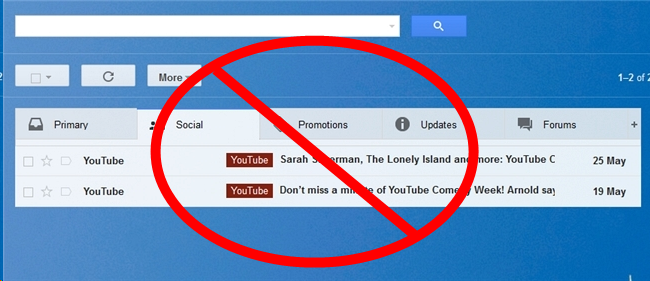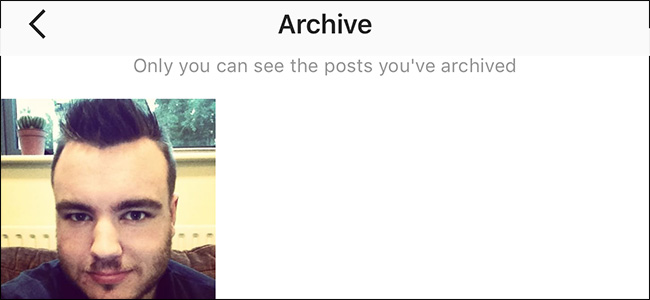Рекомендуємо використовувати OHIO (лише обробляти це один раз) длятриажних ваших електронних листів. Важливою частиною OHIO є архівування електронних листів, які вам потрібно зберегти - вийміть їх із своєї поштової скриньки! Ось чому архівація є критично важливою, і чому ви не повинні турбуватися з папками.
Чому вам потрібно архівувати свої електронні листи
Швидкий підсумок із нашої статті OHIO: ваша поштова скринька - це не архів, не смітник, шафа для подачі документів або сміттєвий майданчик. Це вхідні!
Коли у вас є сотні чи тисячі електронних листіввашу папку "Вхідні", вони швидко закопуються. Не видно з розуму. Знаходити конкретні електронні листи набагато складніше, це змушує ваш поштовий клієнт працювати повільніше (навіть якщо ви отримуєте доступ до своєї електронної пошти через веб-переглядач, як-от Gmail), і він може витратити ваше сховище, якщо ви використовуєте Outlook або Apple Mail на своєму телефоні.
Підсумок: Немає сенсу зберігати всі ваші електронні листи у папці "Вхідні", і багато вагомих причин цього не робити.
Зважаючи на це, вам потрібно обробити електронний лист (відповісти на / переслати його, перетворити його на завдання, встановити зустріч), а потім видалити електронний лист або заархівувати його. Ось як слід це зробити.
ПОВ'ЯЗАНІ: Забудьте нульову папку "Вхідні": Використовуйте OHIO, щоб замість неї обробляти електронні листи
Де ви повинні архівувати свої електронні листи
Ваші електронні листи мають перейти до папки «Архів». Вони не повинні входити в одну з декількох сотень ретельно організованих папок; вони повинні перейти в одну папку Архів.

Це досить сміливе твердження, тому потрібно трохи виправдання.
По-перше, для встановлення ієрархії папок потрібен часрозробляти та підтримувати час, який краще витратити на обробку ваших електронних листів. По-друге, може знадобитися небагато зусиль, щоб вирішити, куди піде електронний лист - чи повідомлення від вашого колеги про те, чому вони можуть пропустити термін виконання проекту, потрапляє в папку для цього проекту? Папка для цієї людини? Папка, засвоєна уроками? - і прийняття рішень вимагає багато часу та витрат. Нарешті, може бути дивно важко знайти електронні листи на більш пізній час, коли вони можуть бути у будь-якій одній із декількох папок, і кожна папка має сотні електронних листів.
Один архів дозволяє легко переміщувати вашелектронні листи з вашої вхідної пошти, оскільки вам не потрібно використовувати будь-які ресурси для мислення та прийняття рішень. Ви просто обробляєте пошту і переміщуєте її у свій архів. Це не може бути простіше, і коли ви намагаєтеся залишатися на вершині нескінченного потоку електронної пошти, ви хочете, щоб ваш процес був максимально простим і легким. Кожна трудність або роздратування збільшується в масштабі, тож те, що є незначним роздратуванням або затягуванням часу на одне повідомлення електронної пошти, буде величезним роздратуванням і часом для сотень електронних листів.
Для деяких людей це буде бажаним полегшенням длякатування структури папок, але деяким іншим людям потрібно буде вдихнути паперовий мішок при самій думці втратити їх кропітко розроблений, хитромудрий, логічний, гарний структура папки. Якщо це ти, то, на жаль, це важко проковтнути. Ми визнаємо ваш біль, навіть якщо ми впевнені, що довгострокові переваги одного архіву більш ніж компенсують короткочасний біль від зміни вашої системи
Як архівувати електронні листи оптом
Напевно, здається очевидним, що архівувати своїелектронні листи, вам просто потрібно перемістити їх у свою папку «Архів», і ви маєте рацію з цим. Але якщо у вашій папці "Вхідні" є сотні чи тисячі електронних листів, то переміщення їх окремо здасться досить непростим. В ідеалі вам потрібно знайти спосіб їх переміщення оптом.
Якщо ви користуєтесь таким клієнтом, як Microsoft Outlookабо Apple Mail, вибирати пошту досить просто. Клацніть по електронній пошті у вхідних, прокрутіть вниз, натисніть клавішу SHIFT на клавіатурі та виберіть іншу електронну пошту. Будуть вибрані всі електронні листи між першою та другою. Ви можете перетягнути їх у свою папку архіву або скористатися кнопкою Архів. Як іконка дискети, яка використовується для відображення Зберегти, є стандартний значок архіву, який схожий на традиційну картонну коробку архівів. Це є і в Outlook, і в Apple Mail (і в клієнтських програмах, і в мобільних додатках) для кнопки «Архів».


Якщо ви використовуєте клієнт Outlook, ви також можетестворіть дію швидкого кроку, яке позначає всі вибрані електронні листи як прочитані та переміщує їх у папку Архів одним натисканням кнопки (або ярликом клавіатури).
Якщо ви вирішили почати свіжим, то можетезавжди вибирайте всі електронні листи у своєму вхідних, використовуючи комбінацію клавіш Ctrl + A (Command + A на Mac) та архівуючи їх. Ми не можемо сказати, чи правильно це робити, але ви обов’язково отримаєте порожню папку "Вхідні" дуже швидко.
У веб-інтерфейсі, як-от Gmail, ви можете вибрати сторінку одночасно, натиснувши прапорець у верхній частині сторінки.

Вибравши електронні листи, натисніть Архів, щоб перемістити їх.
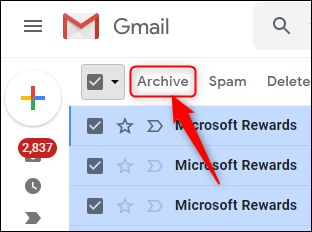
Немає комбінації клавіш для вибору всіхелектронні листи у вашій скриньці вхідних повідомлень Gmail (хоча * + a вибере всі електронні листи на сторінці), але коли ви вибрали всі електронні листи на сторінці, над повідомленнями з'явиться панель повідомлень, що надає можливість вибрати всі повідомлення електронної пошти. у своїй папці "Вхідні".

Натисніть це посилання, щоб вибрати всі повідомлення електронної пошти у вашій вхідній. Рядок повідомлень зміниться, щоб дозволити скасувати вибір.

Скільки електронних листів слід архівувати?
Кількість електронних листів, які ви хочете заново архівуватисправді залежить від вас. Як ми вже говорили раніше, мати порожню папку "Вхідні" в кращому випадку тимчасово, а в гіршому - майже неможливо. Ви не контролюєте те, що надходить у вашу поштову скриньку, тому що кожен, хто має вашу адресу, може вам щось надіслати. Тож навіть якщо вам вдасться очистити папку "Вхідні", вона не залишиться порожньою. Це означає, що це не погана мета, бо, якщо порожній папку "Вхідні", навіть на короткий час, безумовно, змушує трохи тиснути на плечі. Але вона не залишиться порожньою, тому управління електронною поштою - це процес,не мета. І звичайно, вам не потрібно архівувати електронний лист, якщо вам не потрібно зберігати його, ви можете його видалити - це відмінний варіант для економії місця.
Тож замість того, щоб зосереджувати всі свої зусилля наархівуючи (або видаляючи) кожну пошту у вашій папці "Вхідні", зосередьтеся на досяжних цілях, які зменшать напругу вашої електронної пошти. Тільки ви знаєте, що зменшить напругу вашої електронної пошти, але приклад цілей:
- В кінці дня не залишилося жодної пошти з високим пріоритетом
- У папці "Вхідні" немає пошти, що перевищує два робочих дні
- Немає пошти від Вашого персоналу / менеджера / клієнтів (видаліть, якщо потрібно) в кінці тижня
Дізнайтеся, який електронний лист викликає у вас найбільше напруження. Обробляйте та архівуйте (або видаляйте) ці електронні листи як пріоритетні.
ПОВ'ЯЗАНІ: Що таке нульова папка "Вхідні" та як її досягти?